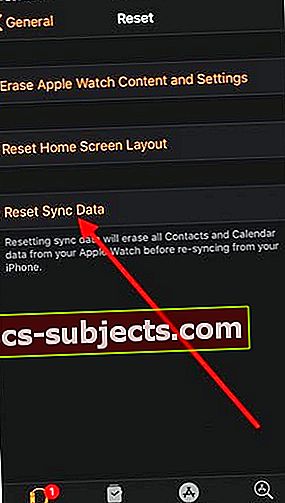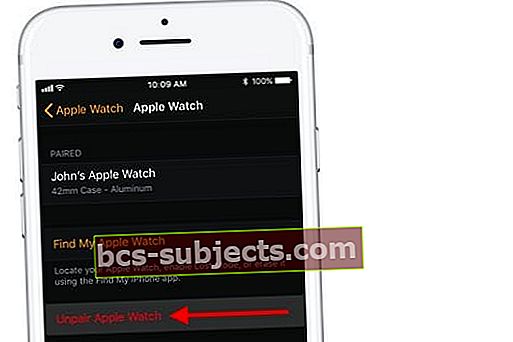Üks levinumaid probleeme, mida kasutajad pärast Apple Watchi värskendamist kogevad, on kontakti nimi ja seotud teave. Mitmed kasutajad leidsid, et pärast viimast Apple Watchi värskendust puudusid kontaktinimed.
Kui teil tekkis see probleem pärast oma watchOS-i värskendamist hiljuti, on siin mõned näpunäited, mis peaksid olema kasulikud.
Apple Watchis puuduvate kontaktinimede ja teabe parandamiseks järgige neid kiireid näpunäiteid
- Taaskäivitage nii kell kui ka seotud iPhone
- Proovige oma kellal lähtestada sünkroonimisandmed
- Taaskäivitage kell
- Tühjendage Apple Watch ja ühendage see uuesti
- Eemaldage kolmanda osapoole rakendused
SEOTUD:
Põhiprobleem on siin see, et teie Apple Watch kuvab telefoninumbreid kõnede ja sõnumite ajal, kuid kontakti nime ei kuvata seadmes.
Pärast watchOS-i värskendamist puuduvad kontaktinimed?
Järgige kõiki allolevaid samme, kuni probleemi Apple Watchis lahendate
- Pärast värskendust on teil alati probleeme, kui teil on probleeme taaskäivitage Apple Watch ja vaadake, kas see probleemi lahendab.
- Apple Watchi taaskäivitamiseks vajutage ja hoidke all küljenuppu, kuni kuvatakse liugurid, seejärel lohistage liugurit Toide välja paremale.
- Taaskäivitamiseks hoidke all küljenuppu, kuni ilmub Apple'i logo.
- Protsessi järgmine samm on proovidaLähtesta sünkroonimisandmed’.
- See protsess ei kustuta teie andmeid, vaid lähtestab need seadmes.
- Alustuseks puudutage oma iPhone'is rakendust Watch. Puudutage Minu kell> Üldine> Lähtesta> Lähtesta sünkroonimisandmed.
- Kui andmed on sünkroonitud, kontrollige, kas probleem on lahendatud.
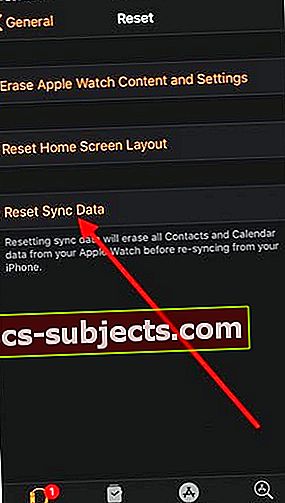
Enamiku Apple Watchiga seotud probleemidest saate lihtsa lahenduse paaristamise / uuesti sidumise protsess
- Alustage ühenduse tühistamise protsessi, avades Vaadake rakendust oma iPhone'is.
- Mine Minu kell Vahekaart ja valige oma ekraan, puudutades ekraani.
- Järgmisena valige "Mina" ja toksake seejärel protsessi alustamiseks käsku „Tühista lahti”.
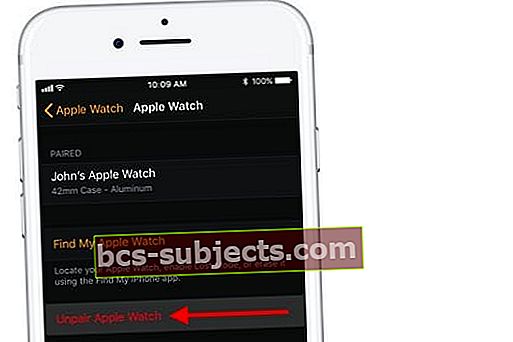
- Kui sidumine on lõpetatud, proovige mõlemad seadmed uuesti siduda ja kontrollige, kas olete probleemi lahendanud.
- Lähtestamise / uuesti sünkroonimise vahel peaks see probleem lahendatud.
- Kui teil on endiselt probleem, kontrollige ja kontrollige, kas teie Apple Watchi jaoks on saadaval mõni uuem värskendus, ja rakendage värskendus
Taaskäivitage Apple Watch 
- Vajutage ja hoidke all nuppu külgnupp ja Digitaalne kroon vähemalt 10 sekundit
- Vabastage nupud, kui näete kella ekraanil Apple'i logo
Kontrollige oma kolmanda osapoole kellarakendusi 
Sellele probleemile on veel üks hoiatus.
Mõnikord ei lahenda see probleem sünkroonimisandmete lähtestamine.
See kehtib eriti siis, kui kasutate Apple Watchis kolmanda osapoole rakendusi, millel võib olla juurdepääs teie kontaktidele.
Meie arvates on see, et kui olete kellast eemaldanud kõik kolmanda osapoole rakendused ja seejärel Apple Watchi taaskäivitanud, hakkavad teie kontaktid teie Apple Watchis ilmuma. 
See protsess on veidi valus, kuna sageli on raske välja mõelda, milline kolmanda osapoole rakendus võib probleemi põhjustada.
Kui probleem on lahendatud, oleme proovinud ühe rakenduse korraga uuesti installida ja kontrollida, kas kontaktid jäävad puutumatuks.
Kokkuvõte
Loodame, et teil õnnestus see tüütu probleem lahendada ülalnimetatud lihtsate sammude abil.
Kui teil on endiselt probleeme, võite võtta ühendust Apple'i toega ja kontrollida, kas need aitavad teil probleemi lahendada.
Palun andke meile teada kõikidest küsimustest, mis teil kommentaaride abil on, ja jagage julgelt näpunäidet, kui see on teie jaoks Apple Watchi kontaktinimede puudumisel õnnestunud.